Das Informationsfeld Briefe/Rechnungen zeigt den Schriftwechsel an.
 C
C
Bei Doppelklick auf ein bereits aufgeführtes Dokument wird Ihnen dieses in Ihrem Textverarbeitungsprogramm angezeigt.
Die in der Übersicht eingetragenen Dokumente bekommen je nach Status noch unterschiedliche Kennzeichnungen zugewiesen:
•BR = Bestattungsrechnung
•GV = Grabverlängerungsrechnung
•VE = Vorauserwerbsrechnung
•(S) = Rechnung storniert
•(O) = offene Rechnung
•(M) = gemahnte Rechnung
•(!) = Zahlungsfrist überschritten
Bei einem Doppelklick auf eine zuvor erstellte Rechnungen / Mahnung erscheint der Dialog Brief. Über diesen Dialog kann z.B. das Datum des Zahlungseinganges vermerkt werden. Ein Mahnungs- oder Stornierungsdatum kann aufgenommen werden. Des weiteren können die Rechnungsinhalte in anderen Programmen ausgegeben sowie Rechnungen nach Erledigung komplett gelöscht werden.
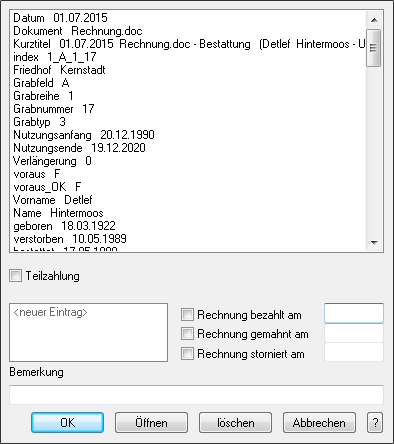
Teilzahlung |
Die Option Teilzahlung kann bei Zahlung in Raten aktiviert werden. Sobald die Option aktiviert ist, besteht die Möglichkeit über <Neuer Eintrag> die Ratenzahlung im Feld „Bemerkung" des Dialogs Neuer Teilzahlungsbetrag festzulegen. |
Rechnung bezahlt am |
Über die Option Rechnung bezahlt am kann der Zahlungseingang vermerkt werden. Wird die Option Rechnung bezahlt aktiviert, wird standardmäßig das aktuelle Rechner-Datum eingesetzt. Dieses Datum kann manuell verändert werden. |
Rechnung gemahnt am |
Über die Option Rechnung gemahnt am kann ein Mahndatum vermerkt werden. Wird die Option Rechnung gemahnt am aktiviert, wird standardmäßig das aktuelle Rechner-Datum eingesetzt. Dieses Datum kann manuell verändert werden. |
Rechnung storniert am |
Über die Option Rechnung storniert am kann ein Stornierungsdatum vermerkt werden. Wird die Option Rechnung storniert am aktiviert, wird standardmäßig das aktuelle Rechner-Datum eingesetzt. Dieses Datum kann manuell verändert werden. |
Mit <OK> wird der Dialog geschlossen und alle vorgenommen Eintragungen gespeichert.
Mit <Programm XY> können die Rechnungsinhalte in anderen Programmen, wie z.B. Ihrem Textverarbeitungsprogramm, ausgegeben werden. Die Schaltfläche kann je nach Ihren Voreinstellungen unter Einstellungen > GeoAS Einstellungen > Programme auch andere Programm-Namen tragen. Bei der GeoAS Friedhof Desktop Variante erreichen Sie die Einstellungen über andere Menüpunkte. Bei GeoAS Friedhof Desktop mit Standard-Oberfläche öffnen Sie Friedhof > Einstellungen, bei GeoAS Friedhof Desktop mit reiner Friedhof-Oberfläche öffnen Sie den Menüpunkt Datei > Einstellungen
Mit <Löschen> kann eine Rechnung nach Erledigung gelöscht werden.
Mit <Abbrechen> kann Dialog geschlossen werden, ohne dass die vorgenommenen Neueintragungen gespeichert werden.
Mit <?> erhalten Sie Informationen aus der GeoAS Friedhof-Online-Hilfe zu der gerade aktivierten Funktion.
Einen neuen Brief mit der Seriendruckfunktionalität erstellen:
Für den Start der Seriendruckfunktionalität, doppelklicken Sie mit dem Mauszeiger das Feld <neuer Brief>.
Im Dialog Neuer Brief / Neue Rechnung wählen Sie aus, um welche Art von Brief oder Serienbrief es sich handelt und bestätigen die Auswahl mit <Weiter>.

Sofern mehrere Nutzungsberechtigte im Informationsfeld Nutzungsberechtigter aufgeführt sind und Sie in der Übersicht nicht den Standardempfänger markiert haben, wird an dieser Stelle eine Zwischenabfrage eingeschoben, an wen der zu erstellende Brief adressiert werden soll. Wählen Sie zwischen dem Nutzungsberechtigten, dem Rechnungsempfänger oder dem von Ihnen ausgewählten Empfänger.
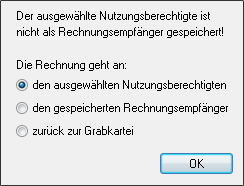
Im Dialog Neue Rechnung wählen Sie die gewünschte Textvorlage aus, die Sie mit Ihrem Standard-Textverarbeitungsprogramm erstellt haben. Wenn Sie mit <Öffnen> bestätigen, erscheint ein Dialog Neue Rechnung, über das Sie die Inhalte der zu erstellenden Rechnung verändern und ergänzen können.
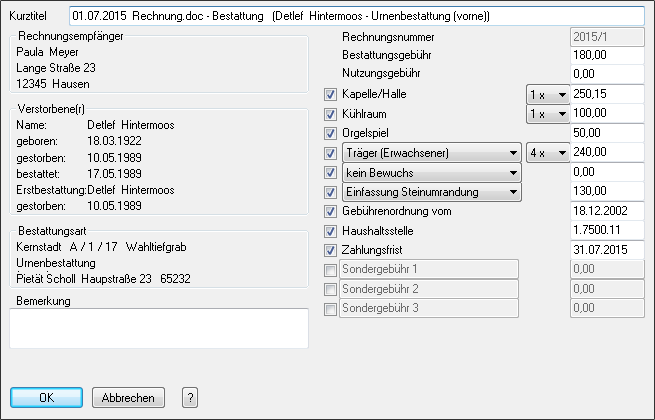
Mit <OK> werden die im Dialog Neue Rechnung aufgeführten Daten an das Textverarbeitungsprogramm sowie das (Serien)Dokument weitergegeben. GeoAS Friedhof wechselt automatisch zum Textverarbeitungsprogramm und öffnet das entsprechende Dokument. Nachdem Sie den Schriftverkehr erledigt haben, wird der erstellte Brief mit Kurztitel gespeichert.
Mit <Abbrechen> brechen Sie den Vorgang der Rechnungserstellung ab.
Mit <?> erhalten Sie Informationen aus der GeoAS Friedhof-Online-Hilfe zu der gerade aktivierten Funktion.
 Hinweis |
•Unter Optionen > Einstellungen > GeoAS Einstellungen > Programme müssen Sie Ihr Textverarbeitungsprogramm lokalisieren, mit dem standardmäßig gearbeitet werden soll. Dazu müssen Sie über die Browser-Schaltfläche den genauen Pfad bis zur Anwendungsdatei (z.B. winword.exe) bestimmen. •Bei der Variante GeoAS Friedhof Desktop erreichen Sie die Einstellungen über andere Menüpunkte. Bei GeoAS Friedhof Desktop mit Standard-Oberfläche öffnen Sie Friedhof > Einstellungen, bei GeoAS Friedhof Desktop mit reiner Friedhof-Oberfläche öffnen Sie den Menüpunkt Datei > Einstellungen. |